Lösung von Installationsproblemen
Infos
Dieser Artikel behandelt AdGuard für Mac, einem multifunktionalen Werbeblocker, der Ihr Gerät auf Systemebene schützt. Um zu sehen, wie die App funktioniert, laden Sie AdGuard für Mac herunter
Fehler „Installation fehlgeschlagen“ in macOS Catalina
Während der Installation kann ein Fehler wie dieser auftreten:
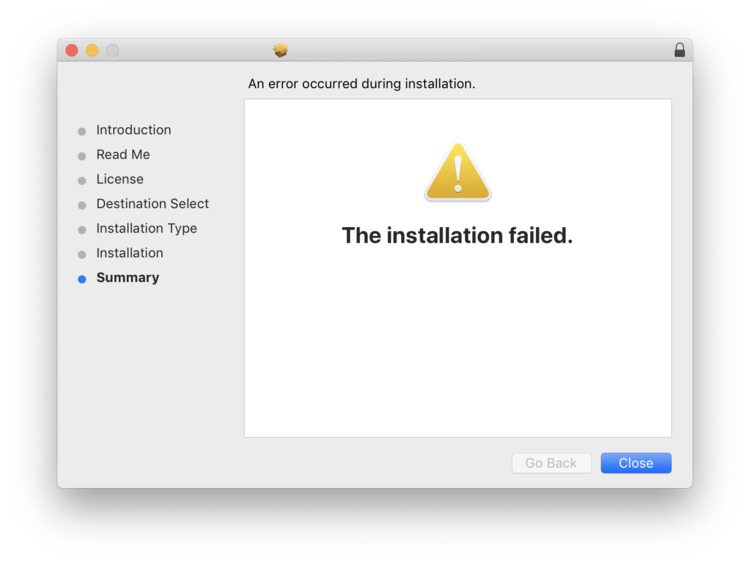
Folgen Sie dieser Anleitung, um das Problem zu lösen:
- Starten Sie Ihren Mac neu
- Wenn Ihr Mac neu startet, halten Sie die Tasten Command(⌘) + R gedrückt, sobald der Startton ertönt. Halten Sie die Tasten gedrückt, bis das Apple-Logo erscheint, um den Computer in den Wiederherstellungsmodus zu versetzen.
- Wählen Sie in der oberen Leiste Dienstprogramme → Terminal, und führen Sie folgenden Befehl aus:
csrutil disable - Starten Sie den Mac neu und melden Sie sich im Administratorprofil an
- Öffnen Sie das Finder-Fenster und wählen Sie in der oberen Leiste Gehen zu → Gehen zum Ordner und geben Sie
~/private/ein - Erstellen Sie einen Ordner mit dem Namen tmp und geben Sie Ihr Passwort ein
- Starten Sie die AdGuard-Installation
Wenn die Installation abgeschlossen ist, starten Sie Ihren Mac im Wiederherstellungsmodus mithilfe der obigen Anweisungen neu und führen Sie den Befehl csrutil enable im Terminal aus, um den Systemschutz zu aktivieren.